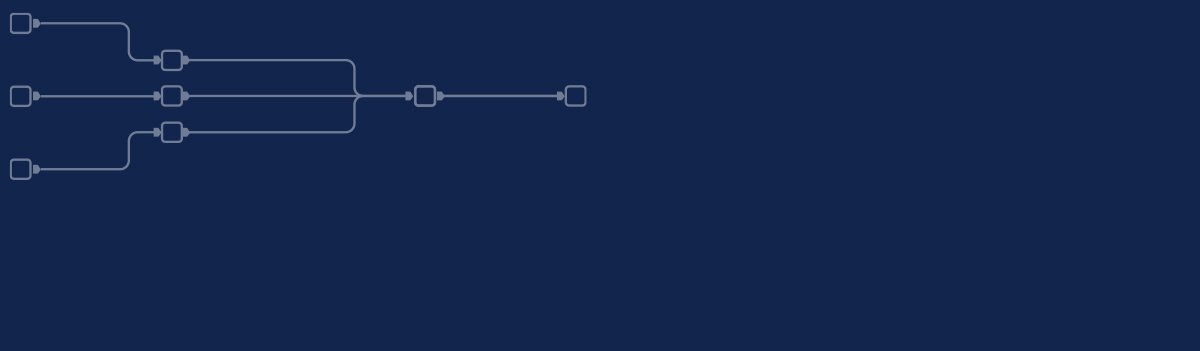
Ein weiterer Teil unserer Reihe "Topic Thursday" mit wertvollen Tipps und Insights rund um das Thema Alteryx. Geschrieben werden die Beiträge von unserem Kollegen Alexander Groß, Alteryx ACE und Business Intelligence Consultant & Alteryx Lead bei M2.
Vor allem im Controlling hat man häufig die Anforderung für jeden Vendor ein einzelnes Extrakt bereitzustellen. Wie das geht, zeige ich in diesem Beitrag.
Selbstverständlich könnte man mehrere Filter und Output-Tools verwenden um dies zu erreichen, es geht jedoch auch viel einfacher. Nehmen wir dabei folgende Datenstruktur als Grundlage:
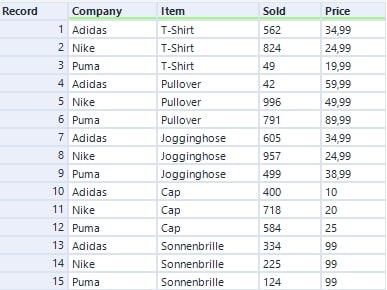
Ziel ist es nun jeweils eine Datei für Adidas, Nike und Puma zu erstellen – jede jeweils nur mit dem eigenen Inhalt. Dazu braucht es nichts weiteres als das Output-Tool mit der entsprechenden Konfiguration:
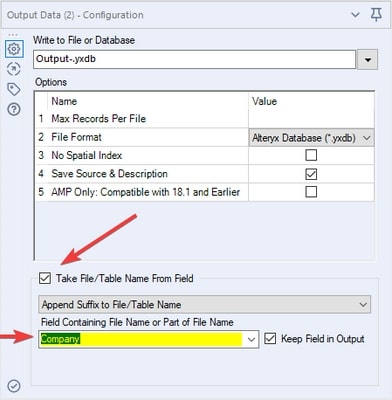
Zunächst muss man Take File/ Table Name From Field aktivieren, dann kann ausgewählt werden, welche Spalte verwendet werden soll und wie die Namen der Dateien festgelegt werden sollen. Im Output-Log sieht dies dann übrigens wie folgt aus:
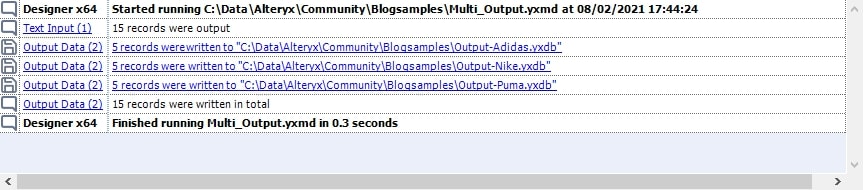
Tipp: Bei der Option Append empfiehlt es sich, bspw. Output- zu schreiben (der initial festgelegte Dateiname endet also mit einem Bindestrich), damit die gebildeten Dateinamen sauber sind.
Die Problematik mit Excel-Files
Will man mehrere Excel-Files schreiben, bedarf es eines kleinen Tricks um dies zu ermöglichen, da bei Excel das Output-Format nicht mit dem eigentlichen Dateinamen, sondern mit dem Blattnamen aufhört. Der Trick ist es, zuvor ein Formel-Tool zu verwenden und mit dem Speicherpfad zu befüllen. Beispielsweise so:
"C:Data/Alteryx/Output/" + [Company] + ".xlsx|||Sheet1"
Danach wählt man im Output Tool die letzte Option Change Entire File Path und wählt die zuvor generierte Spalte aus.
Auf diese Weise lassen sich auch mehrere Excel-Tabellen mit mehreren Sheets beschreiben - einfach "Sheet1" in der Formel durch eine weitere Spalte austauschen!

Jeden zweiten Donnerstag, am Topic Thursday, teilt unser Kollege Alexander Groß, Business Intelligence Consultant & Alteryx Lead bei M2, sein Expertenwissen zum Workflow-Bauen in Alteryx. Mit seinen Tricks und Tipps können Sie Alteryx noch effizienter nutzen.
Sie haben Fragen zu diesem Artikel oder zu Alteryx allgemein? Dann kommen Sie jederzeit gern auf uns zu. Wir freuen uns auf den Austausch mit Ihnen.
Ihr M2 Team
Telefon: +49 (0)30 20 89 87 010
· info@m2dot.com
· M2@Facebook
· M2@Twitter
· M2@LinkedIn
· M2@Instagram